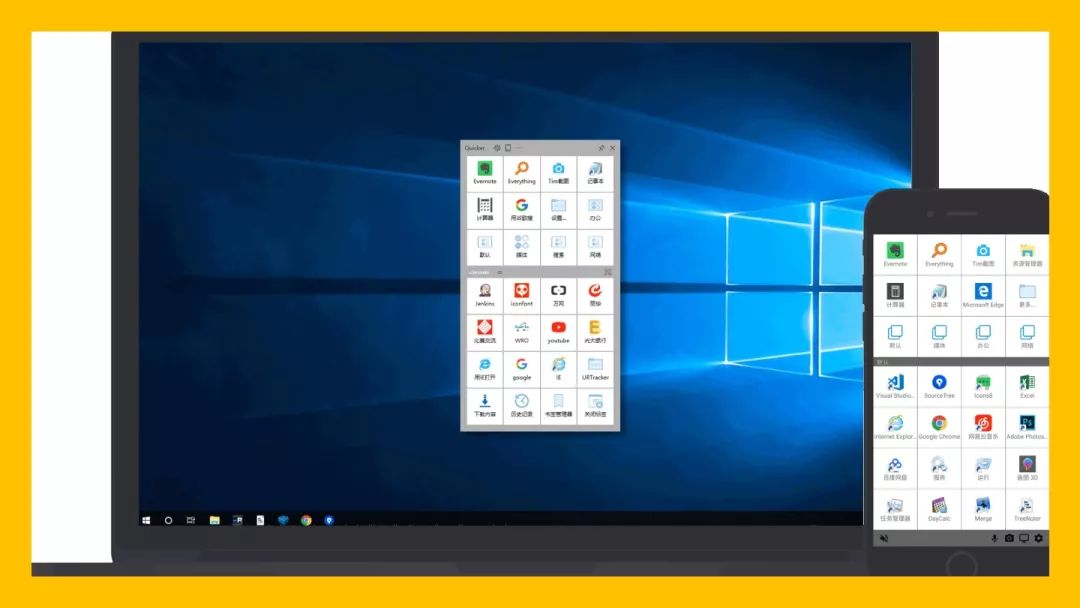

用iOS 的小伙伴对「快捷指令」(又名「捷径」或 Shortcuts)可能多少会有所了解。
iOS 收购了 workflow 这款APP后,略做加工,推出了自己的「快捷+自动化」版本。
这个「快捷指令」简单来说,就是让我们可以快速调出一个菜单,里面有很多预设的动作,通过这个「菜单」我们能把日常工作流融合其中,快速完成一些高频动作。
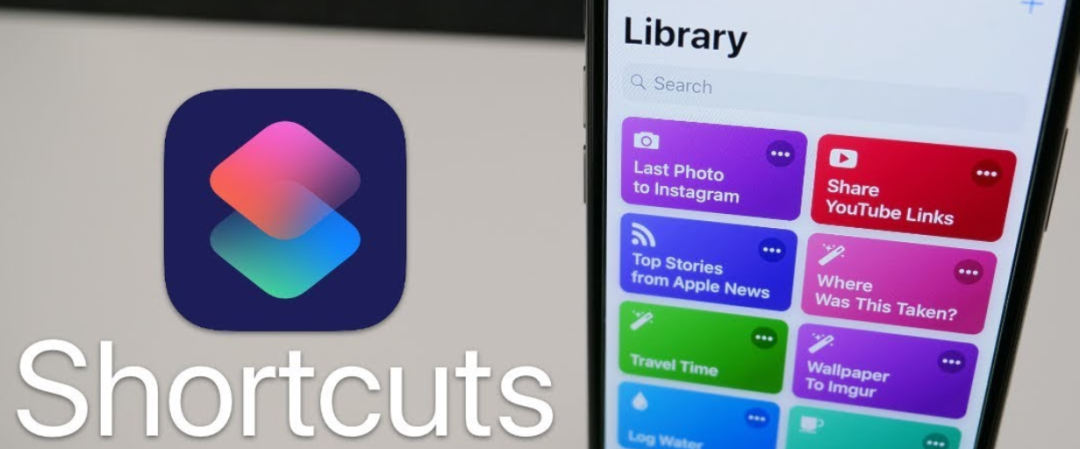
苹果iOS的快捷菜单
如果我们日常用 Windows 工作,对「鼠标右键菜单」一定很熟悉,「鼠标右键菜单」就是一个「快捷菜单」,但是其中的动作多数不能由我们定义,而是由软件厂商设置好的。例如:Word/Excel/文件管理器…… 都有大量的右键菜单选项,有时甚至可能选项太多,难以逐条看清。
右键菜单内容会随着我们的场景变化而变化,例如:Word里面会出现文字编辑类的菜单,Excel里会出现表格调整统计类的功能选项。所以这种菜单 又被叫做「上下文菜单」(Context Menu)。
活用「上下文菜单」是提升效率的重要一环, 复杂功能都被隐藏起来,需要时一键可以展开列出,而且随着用户需要而变化。

典型的「右键菜单」
然而 Windows 自己的那套「上下文菜单」太复杂,有时我们需要的功能没有,没用的功能倒是列出了一堆,而且普通用户也很难自行添加,自行定义 选项。 导致熟练的用户一般都用「快捷键」执行动作,很少展开「上下文菜单」,有种「鸡肋」的感觉。
今天我们要介绍一款 Windows 下「颠覆」多场景上下文菜单的工具,Quicker。

Quicker 登场
Quicker 是一款可自行扩充的「上下文菜单」,或者说「上下文面板」更合适。
Quicker 一旦启动后,可以在多种场景被唤出,唤出后出现「工具箱」面板,面板可以帮我们在任何时候快速访问最常用的软件、文件、网站或者调用软件里的功能。Quicker提供了众多唤出方式,我们可以选择最喜欢的方式用鼠标或键盘弹出快捷面板。
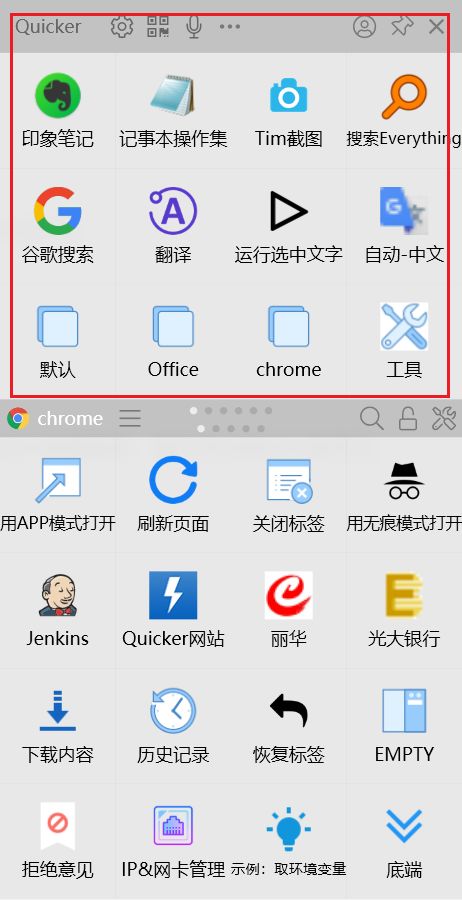
唤出的 Quicker 面板
>>>>全局快捷动作
Quicker 提供了「全局面板」,在这个区域的动作按钮将不随场景变化。我们把不依赖场景变化的常用动作放入这个区域,随时取用。
上图中红框部分为「全局菜单」,就是始终存在的功能, 而下半部分的功能则根据我们实际使用的场景而变化。
>>>>场景动作示例
除了全局功能,那么 Quicker 都有哪些提升效率的「上下文」功能呢? 下面有几个例子:
例如:每天开机后一次性打开办公需要的软件和文档
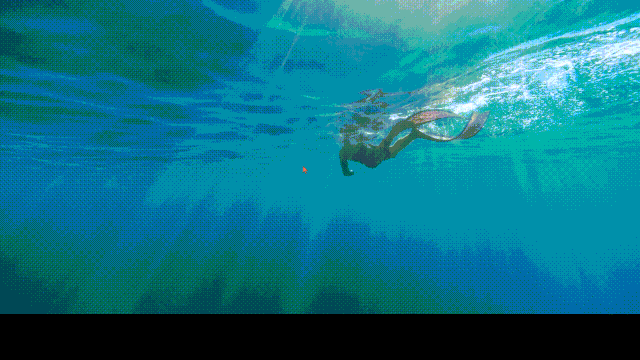
例如:打印银行对账单
(将选中的内容加边框、设置打印区域、开始打印)
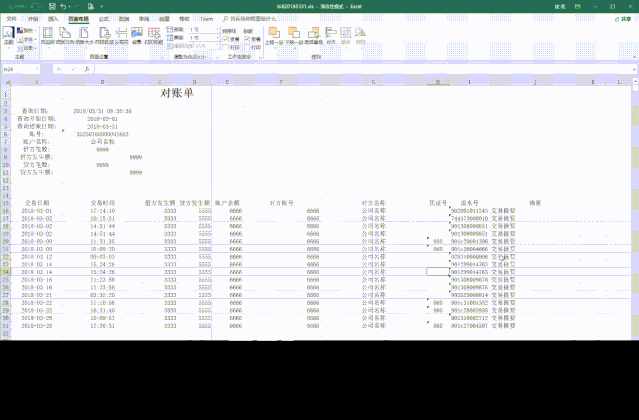
例如:百度翻译选中的文字
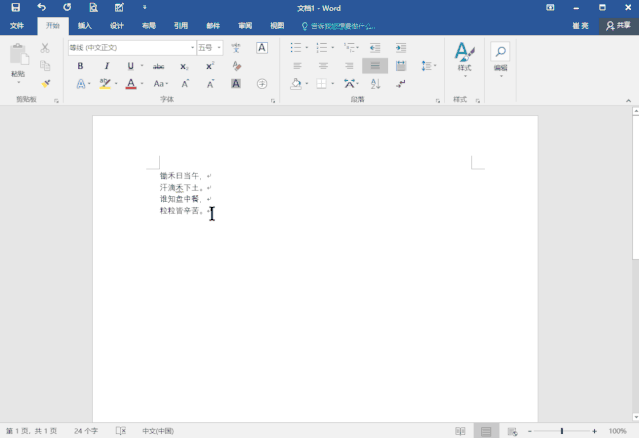
例如:用Everything软件搜索选中的文字
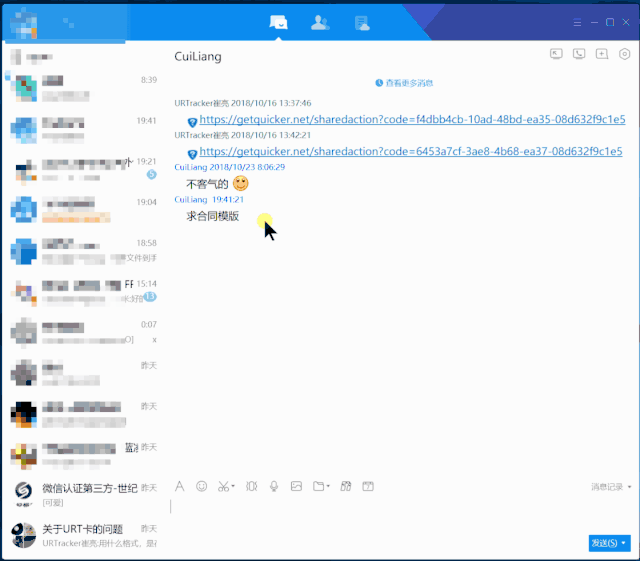
例如:截图OCR
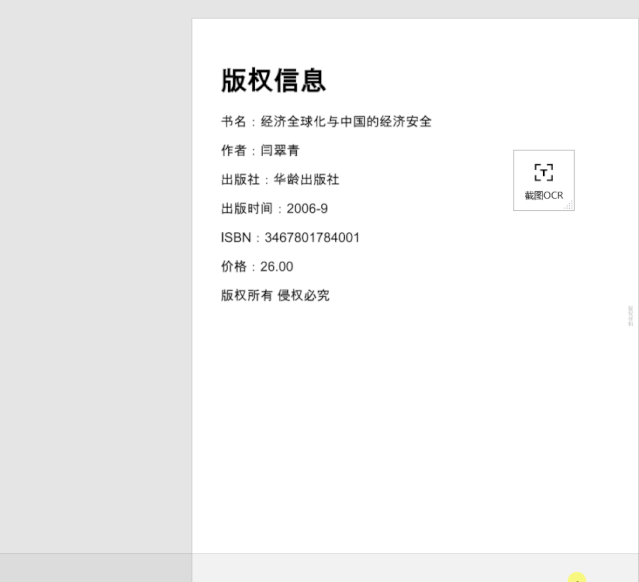
例如:翻译选中的文字
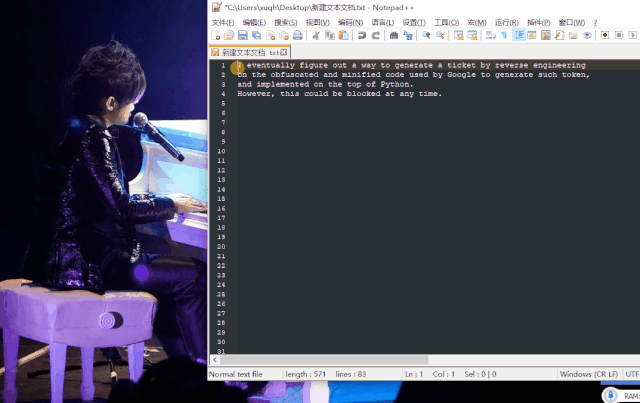
例如:文本处理
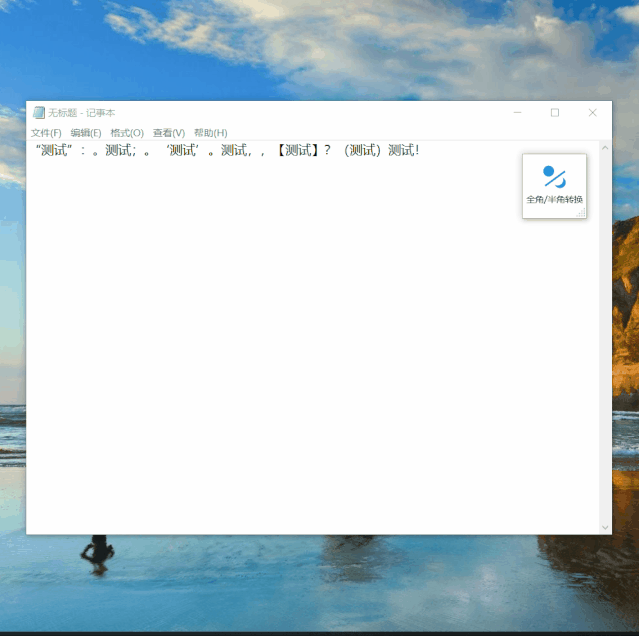
例如:快速填写常用信息

例如:以图搜图
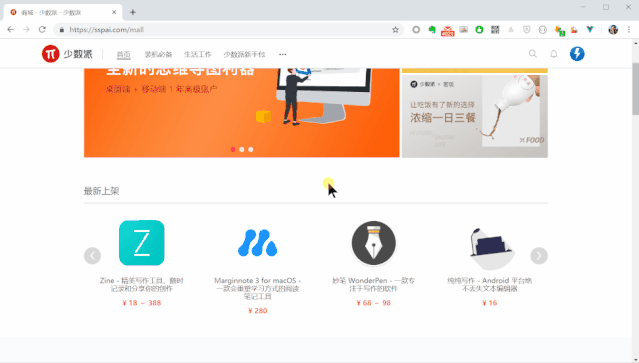
>>>>想要更多的场景功能?
对于专业的与用户而言,完全可以在Quicker内自定义一些「上下文」功能。
Quicker 支持如下动作:
启动软件:启动已安装的Windows软件或其他可执行程序、批处理文件等。
打开文件:快速打开某个文件。
打开文件夹:快速打开某个文件夹。
运行命令:执行Windows命令,如ping一个ip地址。
打开网址:快速打开经常需要访问的网页。
模拟按键:可以用于触发快捷键、调用菜单和工具栏功能等。
发送文本:快速回复聊天窗口、快速填写表单等。
执行脚本:执行各种脚本,如bat、cmd、PowerShell、vbs、AHK、python等
Quicker 作者对火箭君说,将来还会有更多自定义脚本支持,例如 js/C# ……
动作库
Quicker 有个在线的「动作库」就像一个Quicker版的「应用程序商店」。每个人都可以安装和使用动作库中的动作,还可以点赞或评论、反馈。这点和 上文所说的 iOS 「快捷指令」(Shortcuts)功能很像。
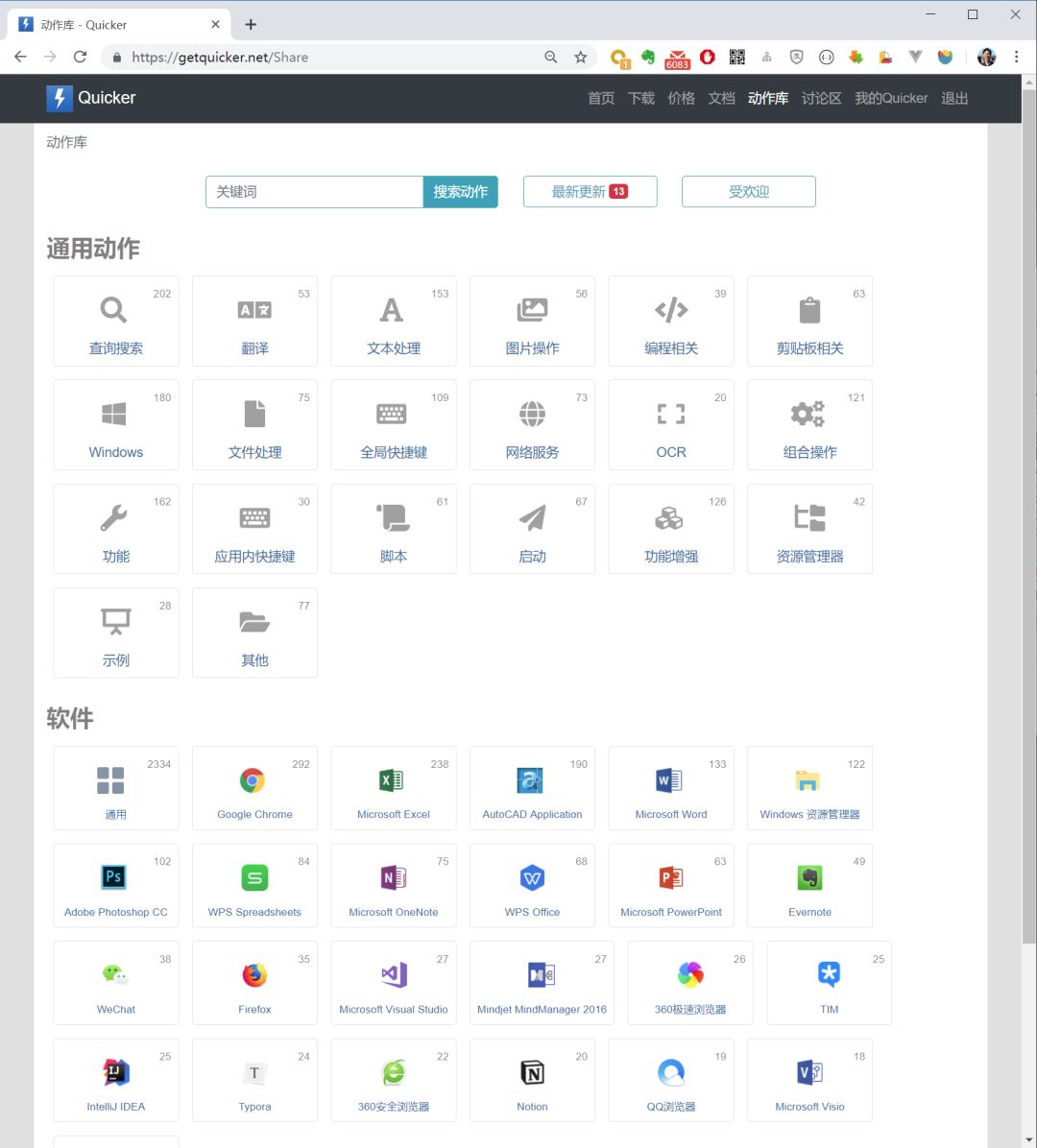
免费与收费
目前,Quicker提供免费版和收费版本,具体价格可以参考官网。
「免费版」除了「全局」和「通用」可以为10个软件配置动作页,日常足够用了。我们一般每天常用的软件也就那么几个。
另外,在火箭君心里,除了Quicker,只有 WOX 可以抗衡了。WOX相当于一个键盘版的「快捷中心」,Quicker则是以一个鼠标版的。改日,我们再来介绍 WOX。
相关文章
全局桌面「鼠标手势」 ,一用上瘾的效率提升利器
批量处理图片的「良心软件」,一次设定就能解放双手#效率App
电脑上的文件搜索神器,简单好用,能节省不少时间呢~
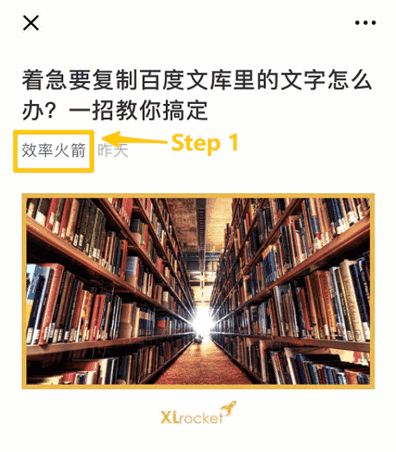
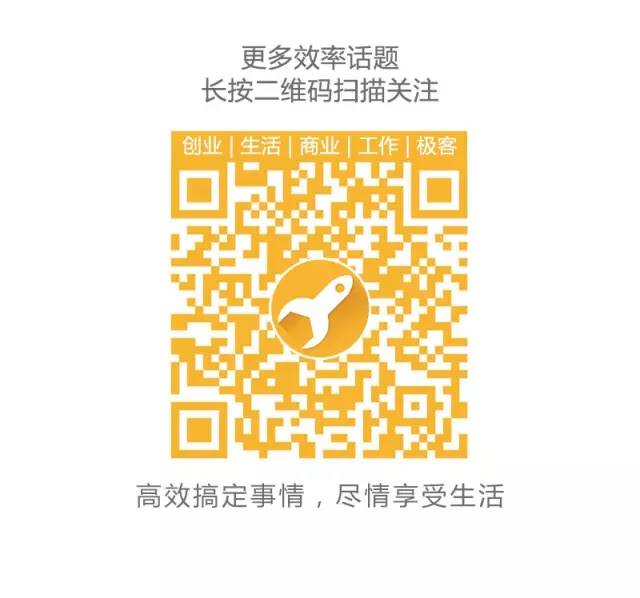




















 7856
7856











 被折叠的 条评论
为什么被折叠?
被折叠的 条评论
为什么被折叠?








